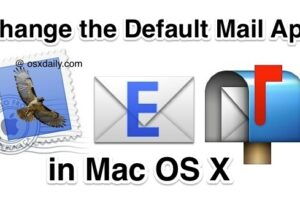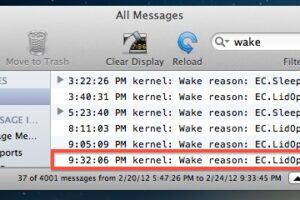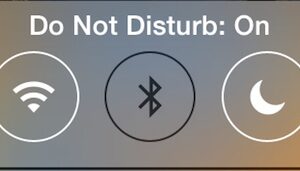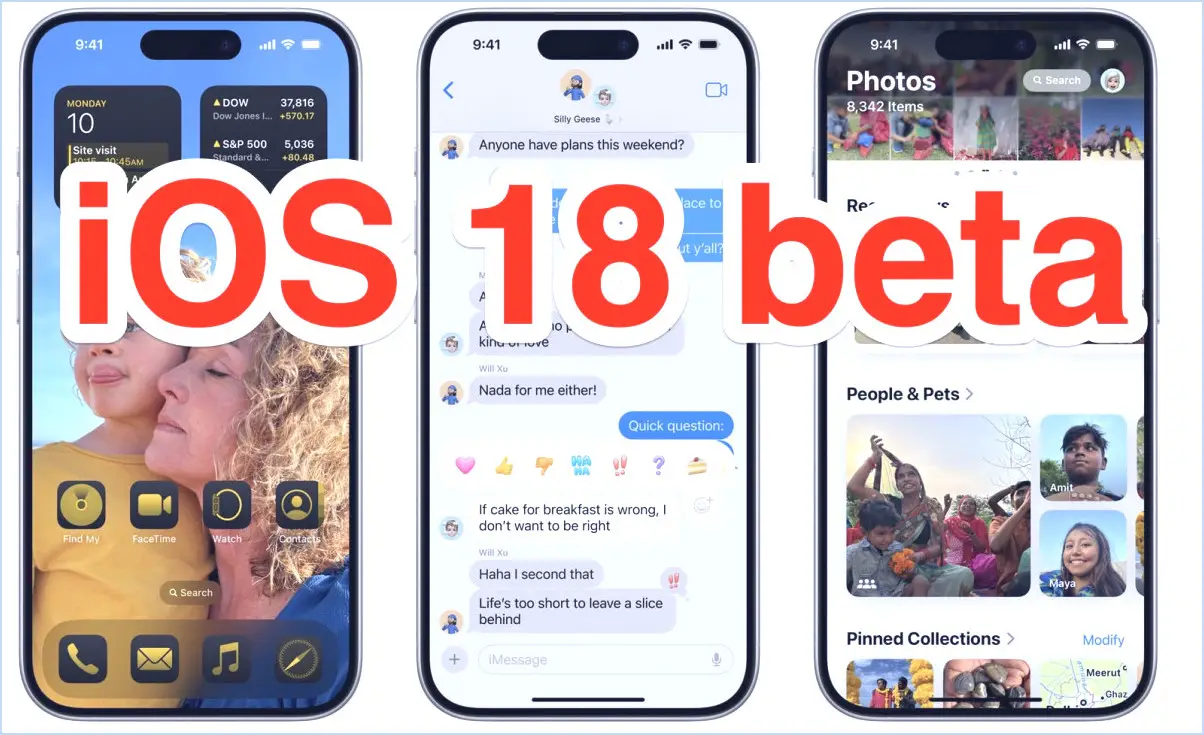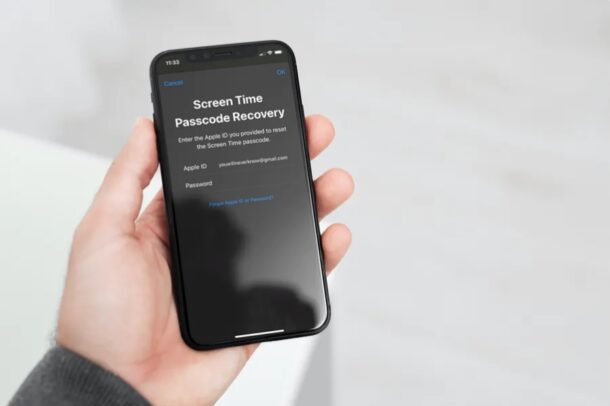Convertir automatiquement du texte en Emoji sous Mac OS X
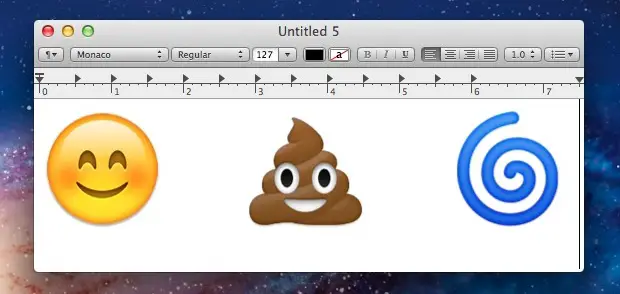
Maintenant que le Mac dispose d'une prise en charge native des émojis, vous pouvez configurer des substitutions de texte pour convertir automatiquement un texte spécifique en émojis lors de la saisie de sténographie, d'abréviations ou d'émoticônes. Voici comment configurer les conversions de texte en emoji :
- Ouvrez les préférences système à partir du menu Pomme
- Choisissez le panneau de préférences "Langue & Texte" et cliquez sur l'onglet "Texte"
- Cliquez sur le bouton + plus dans le coin inférieur gauche pour ajouter une nouvelle substitution
- Tapez le caractère que vous voulez remplacer, par exemple : pour remplacer un smiley d'émoticône, tapez ce caractère dans la case "remplacer" à gauche
- Cliquez dans la case "avec" à côté du texte à remplacer, et appuyez sur Commande+Option+T pour accéder aux caractères spéciaux
- Faites défiler la fenêtre des caractères spéciaux pour "Emoji" vers le bas, trouvez le caractère emoji que vous voulez remplacer, et faites-le glisser dans la case vide mise en évidence "avec"
- Répétez avec d'autres substitutions et emojis, puis fermez les Préférences Système
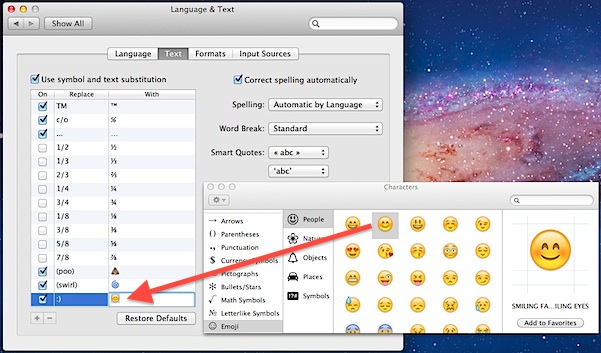
Pour vérifier que les substitutions de texte fonctionnent comme prévu, ouvrez TextEdit et tapez la sténographie de l'émoji que vous avez spécifié. Après avoir appuyé sur la barre d'espacement, il devrait immédiatement convertir le texte en émoji. Dans l'exemple de la capture d'écran, le visage souriant classique avec deux points entre parenthèses sera remplacé par un visage souriant en émoji, le texte (caca) deviendra l'émoji du caca heureux, et le texte (tourbillon) deviendra l'émoji du tourbillon.
Ces conversions Emoji auront lieu partout, y compris dans le Finder et dans les noms de dossiers et de fichiers
La seule limitation technique est la limite éventuelle du nombre d'icônes emoji elles-mêmes. N'oubliez pas que si vous utilisez ces substitutions dans des courriels, iMessages ou autres communications, le destinataire doit disposer d'OS X Lion ou d'une version ultérieure ou d'iOS 4 ou d'une version ultérieure pour les voir.